掌握QQ自定义皮肤修改与透明皮肤设置技巧
作者:佚名 来源:未知 时间:2024-11-13
QQ如何修改自定义皮肤及设置透明的皮肤
QQ作为我们日常生活中常用的即时通讯工具,其界面皮肤的个性化设置不仅能让我们的聊天体验更加独特,还能彰显个性。今天,我将从电脑端和手机端两个维度,详细介绍如何修改QQ的自定义皮肤以及如何设置透明皮肤。

电脑端操作指南
1. 准备工作
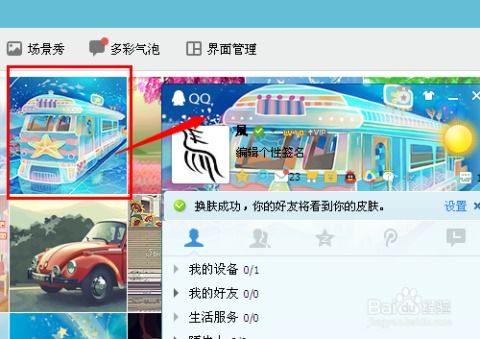
首先,确保你已经下载并安装了最新版本的QQ。本文将以Windows 10系统和QQ 9.6.1.28732版本为例进行演示。另外,如果你想设置透明皮肤,可以准备一张纯白色的图片作为背景,尺寸建议为1920x1080分辨率,并保存为JPG或PNG格式。

2. 打开QQ
双击QQ图标,打开QQ软件并登录你的账号。
3. 进入对话窗口
双击任意QQ好友的头像,打开聊天对话窗口。这个窗口将是我们后续操作的主要界面。
4. 设置多彩气泡
在聊天对话框的空白位置右击,在弹出的菜单中选择“设置多彩气泡”。这一步骤虽然与自定义皮肤无直接关系,但可以通过这个入口进入QQ的个性装扮页面。
5. 选择自定义皮肤
在个性装扮页面中,选择“皮肤”选项卡。你会看到各种皮肤装扮选项,在页面最下方有一个透明度横条,可以左右滑动设置皮肤透明度。如果你想使用自定义图片作为皮肤,可以点击皮肤右上角的“自定义”按钮。
6. 上传自定义图片
点击“自定义”后,会弹出一个文件选择对话框。选择你想要设置为皮肤的图片,然后点击右下角的“打开”按钮。上传图片后,你可以拖动面板和底图,调整图片的位置和大小,直到你满意为止。
7. 完成设置
调整好图片后,点击确定按钮,就完成了自定义皮肤的设置。如果你希望皮肤更加透明,可以回到透明度横条,进一步调整透明度。
8. 设置完全透明皮肤
如果你想要实现完全透明的皮肤效果,可以使用前面准备的纯白色图片。上传该图片后,将透明度横条调至最高,然后点击“应用”按钮。这样,你的QQ界面就会变得几乎透明,与Windows主题配色保持一致。
9. 额外设置
为了进一步提升透明皮肤的效果,你可以在个性化窗口中调整色调、饱和度和亮度等参数,让QQ透明皮肤与整体系统风格更加协调。此外,你还可以尝试开启窗口毛玻璃效果,增加界面的美观度。
手机端操作指南
1. 打开QQ
在手机桌面点击QQ图标,打开QQ软件并登录你的账号。
2. 进入个性装扮
在QQ主界面右上角,你会看到一个显示个性装扮的图标,通常是一个类似“衣服”的小图标。点击这个图标,进入个性装扮页面。
3. 选择自定义皮肤
在个性装扮页面中,选择“皮肤”选项卡。然后,你会看到多种个性皮肤装扮选项。选择“自定义”后,你可以看到手机桌面的图片列表,选择你想要设置为个性装扮的图片。
4. 上传图片
选择图片后,点击上传。上传成功后,你会看到手机端QQ界面变成了你选择的照片。这就完成了自定义皮肤的设置。
5. 调整透明度
虽然手机端QQ没有像电脑端那样直接的透明度调整选项,但你可以通过选择不同透明度的图片来达到类似的效果。例如,你可以选择一张带有半透明效果的PNG格式图片,作为你的QQ皮肤。
6. 额外提示
在手机端,你还可以尝试设置不同的气泡、字体和主题,让QQ界面更加个性化和独特。
注意事项
1. 版本更新:随着QQ的不断更新迭代,部分功能和界面可能会有所变化。因此,在设置自定义皮肤和透明皮肤时,请确保你使用的是最新版本的QQ。
2. 系统设置:在设置透明皮肤前,请确保你的系统已经启用了相应的效果。例如,在Windows系统中,需要启用Aero效果才能支持透明皮肤。
3. 图片格式:在选择自定义图片时,建议使用JPG或PNG格式的图片,以确保图片质量和透明度效果的准确性。
4. 透明度调整:在调整透明度时,不要将透明度设置得过高或过低,以免影响界面美观和可读性。
5. 个性化需求:每个人的个性化需求不同,因此在设置自定义皮肤和透明皮肤时,可以根据自己的喜好进行调整和设置。
通过以上步骤,你可以轻松修改QQ的自定义皮肤并设置透明皮肤。无论是电脑端还是手机端,QQ都提供了丰富的个性化设置选项,让你的聊天体验更加独特和美观。希望这篇文章能够帮助你打造出自己喜欢的QQ界面风格!
- 上一篇: 暴雨的轰鸣声如何细腻描绘
- 下一篇: 百度网盘视频播放遇阻?解决未知错误的小妙招!






























